YouTube est la plus grande plateforme vidéo en ligne au monde, comptant près de 400 heures de contenu téléchargé chaque minute. Je contribue également à ces heures en téléchargeant mes vidéos créées par le logiciel MiniTool. Cependant, j'ai été confronté à plusieurs erreurs de YouTube lors de son utilisation. Comment les corriger?
Google fait un excellent travail pour maintenir YouTube en état de marche, mais il arrive parfois que le service soit interrompu. Comment corriger les erreurs de YouTube? Voici l’occasion pour vous d’apprendre à corriger les messages d’erreur de YouTube. Dans cet article, des conseils utiles seront présentés pour résoudre le top 8 des erreurs YouTube.
#1.Erreur d’écran noir YouTube
Vous vouliez regarder une vidéo sur YouTube. Vous avez cliqué sur la vidéo YouTube, puis un lecteur vidéo est apparu. Vous attendiez que la vidéo se charge et joue. Mais au bout d’un moment, vous avez remarqué qu’il n’y avait rien qui jouait à l’écran et que le lecteur vidéo de YouTube était noir. Je suis navrée de vous dire que vous êtes tombé sur une erreur YouTube susceptible de survenir à tout moment: l’erreur d’écran noir YouTube. Et cette erreur peut être causée par de nombreux problèmes non liés.
Top 4 des causes de l’écran noir YouTube
- Problèmes de réseau – Une connexion internet faible et instable empêchera le chargement adéquat et complet de vos vidéos YouTube. Pour cette raison, les vidéos YouTube afficheront un écran noir avec l’audio.
- Extensions – Il est possible que vous ayez installé quelques mini logiciels sur votre navigateur pour le personnaliser et lui donner de riches fonctionnalités. Cependant, certains de ces programmes peuvent empêcher votre navigateur de charger correctement la vidéo complète.
- Problèmes de navigateur – Si votre navigateur est obsolète ou s’il contient beaucoup de cookies et de cache, il se peut que l’écran de YouTube soit noir.
- Problèmes informatiques – Lorsqu’un problème informatique entraîne l’affichage d’un écran noir sur YouTube au lieu de la vidéo elle-même, vous pouvez essayer de redémarrer le PC.
Top 5 des méthodes de l’écran noir YouTube
- Effacez les cookies et le cache de l’application.
- Redémarrez votre appareil.
- Supprimez l’application et réinstallez-la.
- Essayez de visionner la vidéo à l’aide du lecteur Web mobile en naviguant sur youtube.com via un navigateur Web sur votre téléphone.
- Téléchargez des vidéos YouTube.
Ensuite, nous explorerons une approche ici – télécharger des vidéos YouTube.
MiniTool uTube Downloader, un outil totalement gratuit, vous aide à télécharger des vidéos YouTube en quelques clics pour que vous puissiez les regarder quand vous le souhaitez.
Télécharger des vidéos YouTube pourrait être la méthode la plus directe et la plus efficace. Les étapes détaillées sont les suivantes:
Étape 1. Téléchargez et installez MiniTool uTube Downloader sur votre ordinateur, puis lancez-le pour accéder à son interface principale.
Étape 2. Ouvrez YouTube et trouvez la vidéo que vous souhaitez télécharger. Copiez son lien URL, collez-le dans le champ vide, puis appuyez sur Télécharger.
Étape 3. Après avoir sélectionné un format de sortie selon vos besoins, cliquez sur le bouton Télécharger.
Ensuite, ce téléchargeur gratuit de YouTube commencera le téléchargement de la vidéo YouTube que vous aurez sélectionnée. Après le téléchargement, vous pourrez regarder immédiatement la vidéo YouTube téléchargée ou vous pourrez cliquer sur l’option Naviguer vers le fichier pour vérifier la vidéo téléchargée et son fichier de sous-titres (.srt).
Fonctionnalités:
- Téléchargements illimités.
- Interface simple et propre.
- Convertisseur vidéo à grande vitesse.
- La formule « sans inscription » est plus couramment utilisée.
- Convertir YouTube en MP4, MP3, WAV, WEBM.
- Téléchargement de vidéos YouTube sans virus, 100% sécuritaire.
MiniTool uTube Downloader est absolument gratuit, et sans publicité.
Le téléchargeur MiniTool uTube vous permet de télécharger 10 vidéos à la fois. Il prend en charge le téléchargement d’une playlist YouTube et des sous-titres YouTube. De plus, il est également un convertisseur efficace de YouTube, vous permettant de convertir YouTube en WAV, MP4, MP3 et WEBM.
#2.Erreur de lecture sur YouTube
« Depuis quelques jours, chaque vidéo sur laquelle je clique reçoit une « erreur de lecture, appuyez pour réessayer » sur l’application YouTube de mon iPhone et iPad. Peu importe le nombre de fois que j’appuie dessus, je reçois le même message. Quelqu’un sait comment résoudre ce problème? »
Il se peut que vous vous soyez retrouvé dans la même situation que celle où vous n’aviez pas accès à une vidéo YouTube sur l’un de vos périphériques, même les vidéos que vous pouviez regarder quelques minutes auparavant. En fait, un grand nombre d’utilisateurs ont fait face à la même erreur, car il s’agit de l’erreur la plus courante sur YouTube. Essayez les solutions suivantes pour vérifier si elles vous conviennent parfaitement.
Le top 3 des causes d’erreur de lecture sur YouTube
- Le Wi-Fi connecté à votre périphérique n’est pas en mesure de charger les contenus sur YouTube. Par conséquent, lorsque vous lisez une vidéo YouTube, une erreur de lecture YouTube s’affiche. Si vous utilisez des données mobiles, la raison est la même: environnement réseau faible et instable.
- Si vous rencontrez une erreur de lecture YouTube en regardant une vidéo YouTube en ligne dans votre navigateur, c’est probablement parce que vous avez installé des plug-ins incompatibles avec le service de streaming vidéo de YouTube. Alors, l’erreur apparaît.
- Le chargement d’une vidéo YouTube permet de stocker automatiquement certaines données en mémoire cache sur votre périphérique. Par conséquent, une erreur de lecture YouTube se produit lorsque votre périphérique n’a pas assez d’espace de stockage pour stocker le cache.
Le top 7 des méthodes d’erreur de lecture sur YouTube
- Mettre la vidéo en pause et changer la résolution de la vidéo (360p, 480p, 720p) comme indiqué par le lecteur YouTube.
- Réinitialiser le routeur, ce qui peut souvent résoudre l’erreur de lecture sur YouTube.
- Effacer l’historique, les cookies et le cache de votre navigateur.
- S’assurer que vos plug-ins sont mis à jour à la dernière version.
- Déconnecter l’accélération du matériel graphique. S’assurer d’enregistrer vos données avant de redémarrer votre navigateur.
- Déconnecter youtube.com dans le HTTPS et regarder des vidéos YouTube dans votre profil de navigateur.
- Télécharger des vidéos YouTube – MiniTool uTube Downloader.
#3. Erreur Aucun son sur YouTube
Vous pouvez lire des vidéos YouTube dans n’importe quel navigateur ou application mobile, mais vous n’entendez pas le son? Pour les utilisateurs de YouTube, il est plutôt désagréable de visionner des vidéos sans son. Voyons comment résoudre l’erreur aucun son sur YouTube.
Le top 4 des causes de l’erreur Aucun son sur YouTube
- Les haut-parleurs de votre périphérique sont mis en sourdine ou au volume le plus bas.
- Votre navigateur n’est pas mis à jour à la dernière version.
- D’autres programmes multimédias incompatibles sont ouverts sur votre périphérique.
- La vidéo YouTube contient de la musique protégée par des droits d’auteur.
Le top 4 des méthodes pour l’erreur Aucun son sur YouTube
- Vérifier le volume de votre PC, du haut-parleur et du lecteur vidéo YouTube.
- Redémarrer le navigateur.
- Mettre à niveau le lecteur Flash pour obtenir la dernière édition.
- Vérifier si les logiciels antivirus et pare-feu bloquent le contenu de tiers.
Cela pourrait vous intéresser: 8 solutions: Problème d’aucun son dans Windows Movie Maker sous Windows 10.
#4. La vidéo YouTube n’est pas disponible dans votre pays
Vous souhaitez regarder une vidéo recommandée sur YouTube, mais vous recevez un message disant que « la vidéo n’est pas disponible dans votre pays » ou que « la personne qui l’a téléchargée n’a pas rendu cette vidéo disponible dans votre pays ». Cela doit être frustrant. Par conséquent, comment regarder des vidéos YouTube bloquées?
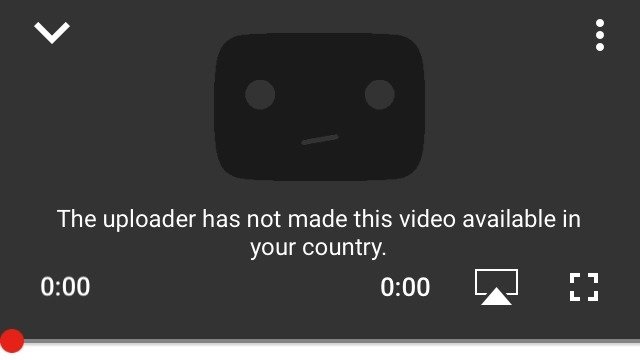
La personne qui l’a téléchargée n’a pas rendu cette vidéo disponible dans votre pays
Le top 2 des causes de la vidéo YouTube n’est pas disponible
- Les propriétaires de vidéos limitent leurs vidéos à des pays ou des lieux géographiques spécifiques.
- YouTube bloquera des contenus vidéo spécifiques afin de respecter les lois locales.
Le top 5 des méthodes pour la vidéo YouTube n’est pas disponible
- En utilisant l’extension du navigateur: Hola.
- Contourner le filtre régional de YouTube.
- Utiliser un serveur proxy.
- Utiliser un VPN pour débloquer instantanément les vidéos YouTube.
- Télécharger des vidéos YouTube – MiniTool uTube Downloader.
Pour en savoir plus sur les solutions, veuillez consulter ce post: Top 10 des solutions pour la vidéo YouTube n’est pas disponible.
#5. Erreur de serveur interne YouTube 500
Lorsque vous vous rendez sur YouTube.com, vous recevez un avertissement indiquant qu’il y a une « erreur de serveur interne 500 ». Pendant ce temps, vous verrez un singe violet tenant un marteau. C’est pourquoi on l’appelle aussi erreur de singe YouTube. Mais le site ne semble pas être en panne pour tous les utilisateurs.
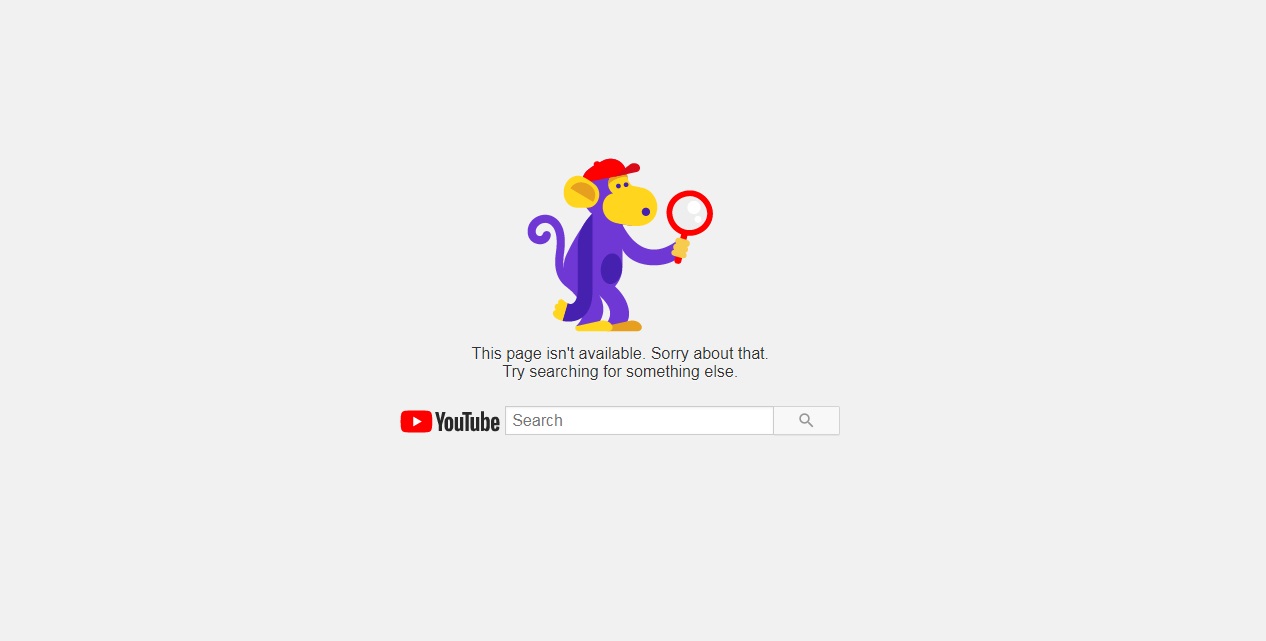
Le top 1 de la cause pour l’erreur du serveur interne YouTube 500
Les serveurs de YouTube peuvent être en panne pendant un certain temps ou piratés par d’autres.
Le top 3 des méthodes pour l’erreur du serveur interne YouTube 500
- Essayer d’actualiser la page Web de la vidéo YouTube.
- Effacer l’historique, les cookies, les fichiers Internet temporaires et le cache de votre navigateur, puis redémarrer le navigateur et réessayer.
- Charger la vidéo un peu plus tard.
#6. Erreur YouTube 503
En 2018, YouTube a cessé de jouer pendant plus d’une heure. De nombreux utilisateurs ont vu le message « Erreur 503 » à l’écran. Bien que YouTube n’en explique pas les raisons précises au public, l’erreur 503 se produit généralement lorsqu’un grand nombre de visiteurs tentent d’accéder au site et que le serveur de ce site est trop sollicité pour traiter le trafic.
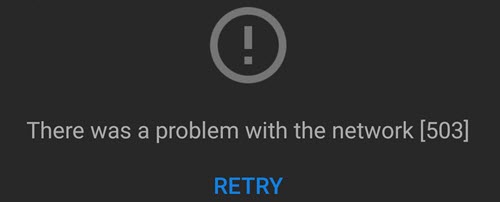
Le top 1 de la cause pour l’erreur YouTube 503
Le serveur du site n’est tout simplement pas disponible lorsque le serveur est surchargé et incapable de gérer le volume élevé de trafic.
Le top 4 des méthodes pour l’erreur YouTube 503
- Appuyer sur le bouton RÉESSAYER pour actualiser la page.
- Vérifier votre connexion Internet ou redémarrer votre routeur puis votre ordinateur ou périphérique, en particulier si vous voyez le message d’erreur « Service indisponible – échec du DNS ».
- Charger la vidéo au bout d’un certain temps, car il s’agit d’un message d’erreur courant sur les sites très populaires tels que YouTube lorsqu’une énorme augmentation du trafic submerge les serveurs.
- Se tourner vers d’autres sites Web.
#7. Erreur YouTube 400
“400. C’est une erreur. Votre client a émis une demande mal formulée ou illégale. C’est tout ce que nous savons ». Vous verrez cette phrase s’afficher lorsque vous obtiendrez l’erreur YouTube 400. L’erreur YouTube 400 n’est rien d’autre qu’un problème de mauvaise requête. Ce post résume les solutions les plus efficaces pour vous aider à résoudre l’erreur YouTube 400.
Le top 1 de la cause pour l’erreur YouTube 400
La requête que vous avez envoyée au serveur du site, comme une requête de chargement d’une page Web, était en quelque sorte incorrecte ou corrompue et le serveur ne l’a pas comprise.
Le top 6 des méthodes pour l’erreur YouTube 400
- Vérifier la présence d’erreurs dans l’URL.
- Effacer le cache et les cookies de votre navigateur.
- Effacer les cookies pour YouTube.
- Essayer de résoudre le problème comme un problème de temps d’attente de la passerelle 504.
- Passer en mode Incognito dans votre navigateur ou essayer de réinitialiser les paramètres du navigateur.
- Réinstaller Chrome.
#8. Erreur YouTube 429
Tout récemment, de nombreux rapports ont fait état d’une « Erreur HTTP 429 : trop de requêtes » lors d’une tentative d’accès à YouTube ou d’une tentative d’accès au site analytique de YouTube. Ce code d’erreur YouTube se produit si vous envoyez trop de requêtes à la fois.
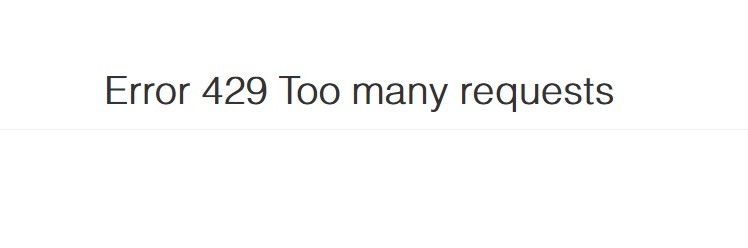
Le top 2 des causes pour l’erreur YouTube 429
- Certains protocoles de sécurité installés dans les serveurs limitent le nombre de requêtes que les utilisateurs peuvent effectuer sur le serveur. Si le nombre de requêtes des utilisateurs est supérieur à la limite, les utilisateurs seront bannis temporairement ou définitivement.
- Certains fournisseurs d’accès Internet pourraient être bannis par YouTube et leurs adresses IP pourraient être mises sur une liste noire.
Le top 3 des méthodes pour l’erreur YouTube 429
- Redémarrage du routeur Internet.
- Changement du protocole VPS.
- Forcer l’utilisation d’IPV4.
Certes, nous nous heurtons toujours à des erreurs différentes sur YouTube. Certaines peuvent être corrigées par les solutions ci-dessus, mais d’autres non. Si vous découvrez de merveilleuses vidéos sur YouTube, il est recommandé de les télécharger localement en cas d’erreurs YouTube inattendues pendant que vous les regardez en ligne.
Conclusion
YouTube ne fonctionne pas pour vous? Eh bien, j’espère que ces solutions pourront résoudre vos problèmes avec YouTube. Si vous avez des questions ou de meilleures suggestions à ce sujet, n’hésitez pas à nous les faire parvenir via [email protected] ou à les partager dans la section « Commentaires » ci-dessous.
FAQ – Erreur YouTube
- Redémarrez YouTube.
- Redémarrez votre appareil.
- Désactivez, puis activez votre connexion Internet.
- Effacez les caches sur l’application de votre navigateur.
- Désinstallez et réinstallez l’application YouTube.
- Mettez à jour l’application YouTube.
- Mettez à jour votre appareil.
- Ouvrez Chrome sur votre périphérique.
- Cliquez sur l’icône de 3 points dans le coin supérieur droit.
- Cliquez sur Plus d’outils et sélectionnez Effacer les données de navigation.
- Choisissez une plage de temps.
- Cochez toutes les cases.
- Cliquez sur Effacer les données.
- Ouvrez la boutique Google Play.
- Appuyez sur Menu, puis sur Mes applications et jeux.
- Les applications pour lesquelles une mise à jour est disponible sont intitulées Mise à jour.
- Trouvez l’application YouTube et appuyez sur Mettre à jour.

